Jak korzystać z trybu obsługi jedną ręką na Pixelu i innych telefonach z Androidem 12, aby ułatwić sobie dotarcie do górnej części ekranu
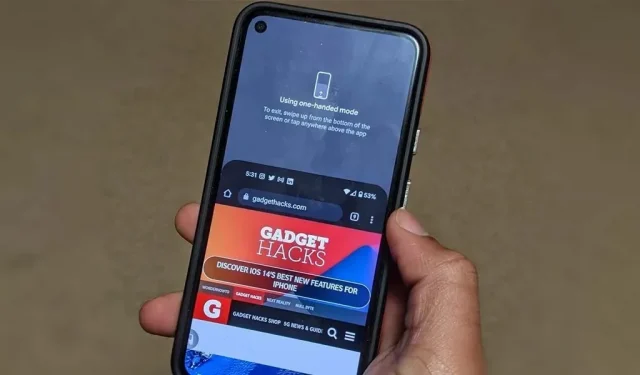
Od pewnego czasu Samsung, LG i inni producenci smartfonów mają tryby obsługi jedną ręką, które pozwalają sięgać kciukiem do treści na ekranie, które w przeciwnym razie byłyby poza zasięgiem bez drugiej ręki lub niewygodnego uchwytu. Google w końcu dogonił Androida 12, wypuszczając własną wersję na telefony Pixel.
Apple słynie z trybu obsługi jedną ręką o nazwie Reachability w swoim iPhonie 6 i nowszych modelach, który przesuwa cały ekran w dół, aby ułatwić dotarcie do górnej połowy, ale nie był pierwszym, który oferował taką funkcję. Wcześniej phablet Samsung Galaxy Note 3 miał podobną opcję ułatwień dostępu w systemie Android 4.3, która zmniejszała cały ekran.
Te funkcje ułatwień dostępu są idealne dla użytkowników o małych dłoniach, którzy oczekują bardziej imponującej wydajności niż smartfony z większymi wyświetlaczami. Jest to nawet pomocne dla tych z nas, którzy mają duże dłonie i nie chcą rozciągać się bardziej niż to konieczne; Naciśnięcie przycisku na środku wyświetlacza jest łatwiejsze niż naciśnięcie przycisku na samej górze.
Chociaż tryb obsługi jedną ręką jest teraz wbudowany w Google Pixel 3 i nowsze modele z Androidem 12, nie jest domyślnie włączony. Może być aktywowany automatycznie po aktualizacji do Androida 12 na smartfonach innych producentów OEM, którzy wcześniej nie mieli własnej wersji, ale będzie inaczej. Jeśli dotyczy to Twojego urządzenia, przejdź do kroku # poniżej, aby dowiedzieć się, jak z niego korzystać.
Włącz tryb sterowania jedną ręką
Odblokowanie trybu sterowania jedną ręką dla Google Pixel i innych urządzeń ze standardowym Androidem 12 jest łatwe. Telefony z oprogramowaniem ze skórką mogą działać inaczej lub całkowicie wykluczać tę funkcję, więc miej to na uwadze, jeśli nie korzystasz z systemu Android 12.
Przejdź do „Ustawienia”-> „System”-> „Gesty”-> „Tryb obsługi jedną ręką”.
Tam włącz przełącznik „Użyj trybu jednoręcznego”, aby włączyć tę funkcję, jeśli nie jest jeszcze włączona.
Należy pamiętać, że aby skrót obsługiwany jedną ręką działał, w urządzeniu musi być włączona funkcja Nawigacja za pomocą gestów. Aby upewnić się, że ta funkcja jest włączona, przejdź do Ustawienia -> System -> Gesty -> Nawigacja w systemie.
Wybierz Wszystkie ekrany lub Powiadomienia.
W ustawieniach trybu obsługi jedną ręką dostępnych jest kilka opcji konfiguracji tej funkcji. Domyślna opcja „Pociągnij ekran w zasięgu ręki” przesunie ekran w dół za każdym razem, gdy przesuniesz palcem w dół od dolnej krawędzi ekranu, aby górna część była bardziej dostępna.
Ponadto możesz ustawić tryb „Pokaż powiadomienia”, który będzie wyświetlał powiadomienia i szybkie ustawienia u góry ekranu. Wykonuje to samo zadanie, co przesuwanie jednym palcem z góry ekranu w dół i nadal możesz użyć tej metody w dowolnym momencie. Jednak tryb obsługi jedną ręką nie wymaga przesuwania telefonu w dłoni, aby dosięgnąć kciuka do góry.
Poprzednie wersje ustawienia trybu obsługi jedną ręką w Androidzie 12 miały opcje „Wyjdź podczas przełączania aplikacji”, które przywracały normalny ekran po przełączeniu na inną aplikację, oraz „Limit czasu”, który pozwalał ustawić czas, przez jaki powinno to zająć . będzie działać. zaakceptować, aby ekran powrócił do normalnego stanu.
To pierwsze nie jest konieczne, ponieważ nadal będziesz musiał zamknąć dostępny widok przed przełączeniem aplikacji. Ta ostatnia została usunięta, a opcja „Czas na działanie” w Zarządzaniu czasem dostępności nie dotyczy trybu sterowania jedną ręką.
Wybierz opcję ułatwień dostępu (opcjonalnie)
Podobnie jak wiele innych funkcji w Androidzie 12, możesz przypisać tryb obsługi jedną ręką do skrótu ułatwień dostępu, co może być łatwiejsze w użyciu, ponieważ gest machnięcia może być czasem skomplikowany.
Aby użyć skrótu ułatwień dostępu, włącz przełącznik „Skrót trybu obsługi jedną ręką”. W zależności od tego, jak skonfigurowałeś ustawienie ułatwień dostępu, zobaczysz wyskakujące okienko z przypomnieniem, jak korzystać z przycisku ułatwień dostępu na ekranie lub długim gestem naciśnięcia przycisków głośności.
Możesz łatwo przełączać się z jednego wyzwalacza na drugi, naciskając skrót trybu obsługi jedną ręką. W wyskakującym oknie możesz wybrać „Naciśnij przycisk ułatwień dostępu” lub „Przytrzymaj klawisze głośności” i kliknąć „Zapisz”. Możesz nawet włączyć obie opcje, jeśli chcesz. Wybranie opcji „Więcej opcji” dla opcji przycisku dostępności przeniesie Cię do ustawień przycisku dostępności, w których możesz zmienić rozmiar, zniknięcie i przezroczystość narzędzia.
Użyj trybu sterowania jedną ręką
Teraz, gdy tryb obsługi jedną ręką jest włączony i dostosowany do twoich upodobań, możesz go używać z prawie każdą aplikacją zorientowaną na portret. Tryb obsługi jedną ręką nie będzie działać w orientacji poziomej.
Używanie gestów przesuwania
Aby ułatwić dostęp do górnej części ekranu, przesuń palcem w dół pośrodku dolnej krawędzi ekranu. Jeśli zrobisz to poprawnie, dowolna zawartość na ekranie zsunie się w dół, aby znaleźć się w zasięgu kciuka. Dostęp do tego trybu może być czasem trudny, zwłaszcza jeśli przesuwasz palcem po aktywnej zawartości.
Za każdym razem, gdy wybierzesz wyświetlanie powiadomień i szybkich ustawień w trybie obsługi jedną ręką, przesuń palcem w dół pośrodku dolnej krawędzi ekranu, aby je wyświetlić, zamiast przeciągać ekran bieżącej aplikacji w dół.
Korzystanie ze skrótu
Jeśli wybierzesz skrót trybu obsługi jedną ręką, dotknij przycisku skrótu na ekranie lub naciśnij i przytrzymaj jednocześnie przyciski zwiększania i zmniejszania głośności. Spowoduje to zamknięcie aplikacji lub otwarcie powiadomień i szybkich ustawień, w zależności od konfiguracji.
Podczas korzystania ze skrótu w celu uzyskania lepszego dostępu do górnej części ekranu aplikacji, możesz ponownie użyć tego skrótu, aby ponownie przenieść ekran aplikacji w górę.
Jeśli masz skonfigurowany skrót do powiadomień, możesz nacisnąć przycisk skrótu lub nacisnąć i przytrzymać przycisk głośności drugi raz, aby rozwinąć szybkie ustawienia. Jednak użycie dowolnego z tych skrótów po raz trzeci nie spowoduje ukrycia powiadomień i szybkich ustawień.
Ponadto, jeśli nigdy wcześniej nie korzystałeś ze skrótu dostępu do przycisku głośności, możesz zobaczyć monit z prośbą o „Włączenie” skrótu trybu obsługi jedną ręką, który jest wymagany do kontynuowania.



Dodaj komentarz